Jika Steam Broadcasting tidak berfungsi untuk Anda, postingan ini pasti akan membantu Anda. Steam adalah platform distribusi video game digital yang dimiliki dan dioperasikan oleh Valve. Ini menawarkan beberapa fitur, salah satunya adalah siaran Steam. Fitur ini memungkinkan Anda menonton teman Anda memainkan game favorit mereka dan memungkinkan orang lain menonton Anda bermain. Namun baru-baru ini, beberapa pengguna mengeluhkan Steam broadcasting tidak berfungsi di Windows.
Memperbaiki Steam Broadcasting not Working
Jika Steam Broadcasting tidak berfungsi, pertimbangkan untuk mengikuti saran ini:
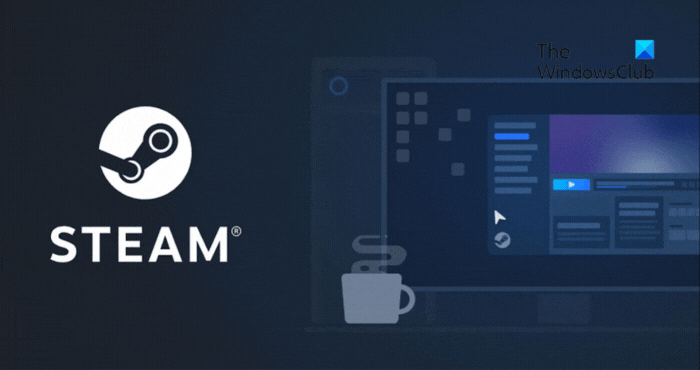 Periksa Server SteamVerifikasi apakah Penyiaran Steam DiaktifkanKonfigurasikan Pengaturan Penyiaran SteamNonaktifkan VPN/ProxyIzinkan Steam melalui Firewall Pertahanan WindowsHubungi Dukungan Steam
Periksa Server SteamVerifikasi apakah Penyiaran Steam DiaktifkanKonfigurasikan Pengaturan Penyiaran SteamNonaktifkan VPN/ProxyIzinkan Steam melalui Firewall Pertahanan WindowsHubungi Dukungan Steam
Sekarang mari kita lihat detailnya.
1] Periksa Server Steam
Pertama-tama, mulailah dengan memeriksa apakah server Steam menghadapi waktu henti atau sedang dalam pemeliharaan. Ikuti @Steam di Twitter untuk terus mendapatkan informasi terbaru tentang acara semacam itu.
2] Verifikasi apakah Steam Broadcasting Diaktifkan
Selanjutnya, periksa apakah Penyiaran diaktifkan di klien Steam. Berikut cara melakukannya:
Luncurkan Steam dan arahkan ke Pengaturan > Penyiaran. Klik tarik-turun di bawah Pengaturan privasi dan pilih apa pun kecuali Penyiaran dinonaktifkan.
3] Konfigurasikan Pengaturan Penyiaran Steam
Pengaturan Penyiaran Steam yang salah konfigurasi juga bisa menjadi penyebab tidak berfungsinya. Ini berarti jika perangkat Anda tidak memiliki perangkat keras kelas atas, Anda mungkin perlu menurunkan pengaturan untuk mengurangi beban pada sistem Anda. Berikut caranya:
Luncurkan Steam dan arahkan ke Pengaturan > Penyiaran. Di sini, kurangi dimensi Video dan di bagian Optimalkan enkode untuk memilih
4] Nonaktifkan VPN/Proxy
Jika Anda terhubung ke VPN atau server Proxy, itu juga bisa menjadi penyebab Steam Broadcasting tidak berfungsi. Ini karena VPN atau server Proxy mem-bypass alamat IP Anda ke lokasi yang berbeda. Dan, jika layanan yang Anda coba gunakan tidak tersedia di lokasi tersebut, itu tidak akan berfungsi. Nonaktifkan VPN/Proxy dan lihat apakah kesalahan sudah diperbaiki.
5] Izinkan Steam melalui Windows Defender Firewall
Firewall Pertahanan Windows dapat mengganggu Steam dan membuat fitur dan layanannya tidak berfungsi. Izinkan Steam melalui Windows Defender Firewall dan periksa apakah Steam Broadcasting mulai berfungsi.
6] Hubungi Dukungan Steam
Jika tidak ada saran yang dapat membantu, hubungi Dukungan Steam untuk bantuan lebih lanjut. Mereka mungkin menawarkan beberapa solusi tambahan untuk membuat Steam Broadcasting berfungsi.
Baca: Memperbaiki Steam Error Code E8 di PC Windows
Kami harap saran ini bermanfaat bagi Anda.
Bagaimana cara mengaktifkan Penyiaran di Steam?
Untuk mengaktifkan Penyiaran di Steam, navigasikan ke Pengaturan Steam > Penyiaran. Di sini, pilih Teman dapat meminta untuk menonton permainan saya, atau Siapa pun dapat menonton permainan saya. Kemudian pilih pengaturan kualitas dan klik Mulai Penyiaran.
Apakah siaran Steam tertunda?
Penyiaran Steam mengalami keterlambatan sekitar 5 detik. Ini dikenal sebagai latensi dan karena waktu yang dibutuhkan server untuk menangkap, menyandikan, dan mengirimkan data. Namun, penundaan ini dapat ditambah atau dikurangi di pengaturan Steam.
Bagaimana cara memperbaiki pemuatan Siaran Steam selamanya?
Jika Siaran Steam terus memuat, periksa apakah koneksi internet Anda cukup cepat untuk streaming langsung. Selanjutnya, nonaktifkan perangkat lunak antivirus, karena terkadang dapat mengganggu Steam dan prosesnya. Jika tidak ada yang berhasil, instal ulang Steam Client dan lihat apakah kesalahan sudah diperbaiki.
Apa yang dapat saya lakukan untuk memperbaiki Steam Gagal memuat siaran ini?
Jika pesan “Steam gagal memuat siaran ini” terus mengganggu Anda, pastikan game dan klien Steam diperbarui ke versi terbarunya. Jika itu tidak membantu, kosongkan cache unduhan Steam dan izinkan aplikasi melalui Windows Defender Firewall.
Bagaimana cara memperbaiki suara Siaran Steam tetapi tidak ada video?
Jika ada suara tetapi tidak ada video? tidak ada video saat menyiarkan di Steam, periksa apakah sedang berjalan dalam mode layar penuh. Ini karena Steam Broadcast tidak dapat melakukan streaming video jika game dalam mode berjendela. Selanjutnya, nonaktifkan aplikasi overlay seperti Xbox dan Nvidia untuk melihat apakah video mulai streaming.
Bagaimana cara memperbaiki Steam Broadcasting saat ini tidak didukung di perangkat ini?
Jika “Steam Broadcasting adalah saat ini tidak didukung di perangkat ini” muncul saat mencoba menggunakan Steam Broadcasting, periksa apakah perangkat Anda memenuhi persyaratan minimum untuk menggunakan fitur tersebut. Penyiaran juga mungkin tidak berfungsi jika Anda belum membeli game apa pun dari toko Steam.
Bagaimana cara memperbaiki kesalahan layar hitam Siaran Uap?
Jika Siaran Uap menampilkan layar hitam, itu terutama karena kurangnya izin. Untuk memperbaikinya, jalankan Steam sebagai admin dalam mode kompatibilitas. Jika itu tidak membantu, nonaktifkan akselerasi perangkat keras di klien Steam dan jalankan dalam mode Clean Boot untuk melihat apakah ada aplikasi pihak ketiga yang tidak bertanggung jawab atas kesalahan tersebut.